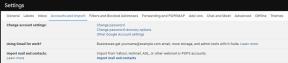كيفية التحقق من ذاكرة التخزين المؤقت للعبة والملفات المفقودة على Steam في جهاز الكمبيوتر الخاص بك
Miscellanea / / August 05, 2021
Steam هي عبارة عن منصة توزيع رقمية لألعاب الفيديو بواسطة Valve. كان إطلاقها الأول كعميل برمجيات مستقل في سبتمبر 2003 هو الوحيد الذي يوفر تحديثات تلقائية للعبتهم. ومع ذلك ، توسعت Valve لتشمل وتوزيع الألعاب من ناشري الجهات الخارجية. بصرف النظر عن خدمة توزيع الألعاب الكلاسيكية ، توسعت Steam أيضًا إلى واجهة متجر رقمية على الإنترنت ومتحركة. تقدم Steam الآن إدارة الحقوق الرقمية (DRM) وخوادم التوفيق وتدفق الفيديو وخدمات الشبكات الاجتماعية لمن يريد ذلك.
في كثير من الأحيان ، يشتكي مستخدمو Steam من ألعابهم بطريقة أو بأخرى. يمكن أن يكون هناك العديد من الأشياء التي يمكن أن تظهر سبب ذلك. ومع ذلك ، إذا كنت ستكتشف بعض المشاكل في لعبتك ، فسيكون هناك دائمًا مكان لتبدأ به. هذا عن طريق جعل Steam يتحقق من ملفات اللعبة الخاصة بك ، وإعادة تنزيل الملفات في حالة تلف أي منها. سوف تتلف ملفات اللعبة الخاصة بك لأي سبب قد يكون قد عطّلها أثناء التثبيت - والأكثر شيوعًا أن هذا هو الإنترنت غير المستقر الذي يسبب المشاكل. ومع ذلك ، فإن الدليل أدناه يساعدك خلال عملية التحقق. لذلك بدون مزيد من اللغط ، دعنا نرى كيفية التحقق من ذاكرة التخزين المؤقت للعبة والملفات المفقودة على Steam باستخدام أي جهاز كمبيوتر.

لماذا هذا الدليل مهم
من أول الأشياء التي يجب أن تهتم بفعلها عندما يكون هناك خطأ ما في لعبتك هو التحقق من أن بيانات اللعبة ليست فاسدة. سيساعدك هذا الدليل في التحقق من الملفات الفاسدة الموجودة في مساحة تخزين لعبتك وتصحيحها. يعد هذا أمرًا مهمًا لاستعادة لعبتك حيث قد يتم مقاطعة التثبيت بسبب الإنترنت المتقطع / غير المستقر ، مما يؤدي إلى حدوث ملفات تالفة.
كيفية التحقق من ذاكرة التخزين المؤقت للعبة والملفات المفقودة على Steam
- قم بتشغيل Steam
- من مكتبة في حسابك على Steam ، ابحث عن اللعبة التي تواجهك مشكلة فيها.
- انقر بزر الماوس الأيمن على اللعبة واختر ملف الخصائص خيار من القائمة.

- سيؤدي هذا إلى فتح قائمة جديدة. في القائمة الجديدة ، انتقل إلى ملفات محلية التبويب
- من هناك ، انقر فوق تحقق من سلامة ملفات اللعبة ... اختيار

- سيؤدي هذا الآن إلى بدء عملية التحقق. بمجرد اكتماله ، ستخرج النافذة تلقائيًا وسيقوم Steam بإعادة تنزيل أي ملف تالف تم العثور عليه.
تلخيصًا لدليلنا ، كل ما عليك فعله هو الانتقال إلى خصائص اللعبة المحددة وتحديد زر "التحقق من النزاهة". سيستغرق ملف تعريف التحقق بضع دقائق ، لذا لا تتردد في الاستقرار والانتظار. بعد اكتمال التنزيل بنجاح ، سيعيد البرنامج تنزيله تلقائيًا إذا عثروا على أي ملفات تالفة. يعد هذا أحد أكثر العلاجات فعالية لإزالة ما كان يزعج ألعابك مؤخرًا. حظا سعيدا!
في تلك المذكرة ، هنا بعض نصائح وحيل iPhone, نصائح وحيل للكمبيوتر الشخصيو و نصائح وحيل Android التي يجب عليك التحقق منها.
أنا أمان ، أكتب لأكثر من 3 سنوات في مجموعة متنوعة من الموضوعات. يشرفني أن تتاح لي الفرصة لأكون جزءًا من getdroidtips.com ، وأنا ممتن لأن أكون قادرًا على المساهمة في مثل هذا المجتمع الرائع. ولدت في الهند ، أسافر وأعمل عن بعد.